Ви можете значно покращити якість ваших фотографій за допомогою точного редагування зображень у Photoshop. Однією з часто використовуваних технік є частотне розділення. Цей метод дозволяє розбити зображення на структурні та кольорові шари і підвищити різкість саме там, де це потрібно. У цьому посібнику ви дізнаєтеся, як використовувати частотне розділення для оптимізації різкості зображень.
Основні висновки
- Частотне розділення дозволяє цілеспрямовано підвищувати різкість деталей зображення.
- Ви можете регулювати ступінь різкості, дублюючи структурний шар.
- Маски шарів дозволяють вибірково додавати різкість.
Покрокові інструкції
Крок 1: Відкрийте зображення у форматі RAW
Почніть з відкриття зображення у фільтрі Camera RAW. Ви можете знайти його у Photoshop, щоб зробити основні налаштування перед початком роботи з частотним розділенням.
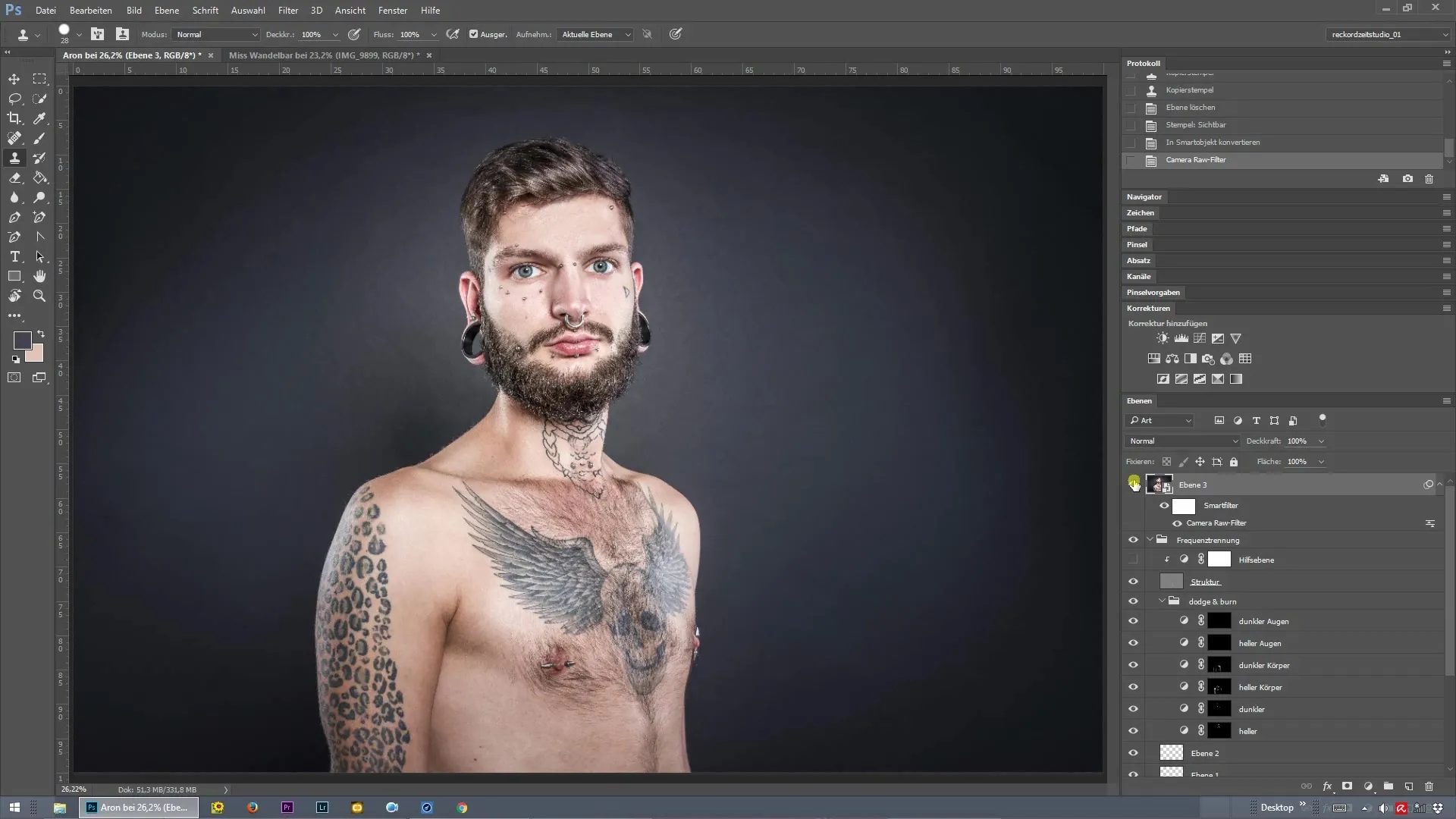
Крок 2: Підготуйте частотне розділення
Щоб застосувати частотне розділення, вам потрібно розділити зображення на два шари: один для структури і один для кольору. Для цього продублюйте фоновий шар двічі і назвіть перший дублікат "Колір", а другий - "Структура".
Крок 3: Створення шару структури
Перейдіть до структурного шару. Йдеться про підвищення чіткості деталей зображення, особливо пор шкіри. Застосуйте фільтр "Розмиття > Гаусове розмиття" (Blur > Gaussian blur), щоб згладити кольори. Переконайтеся, що розмиття достатньо, щоб зберегти структуру.
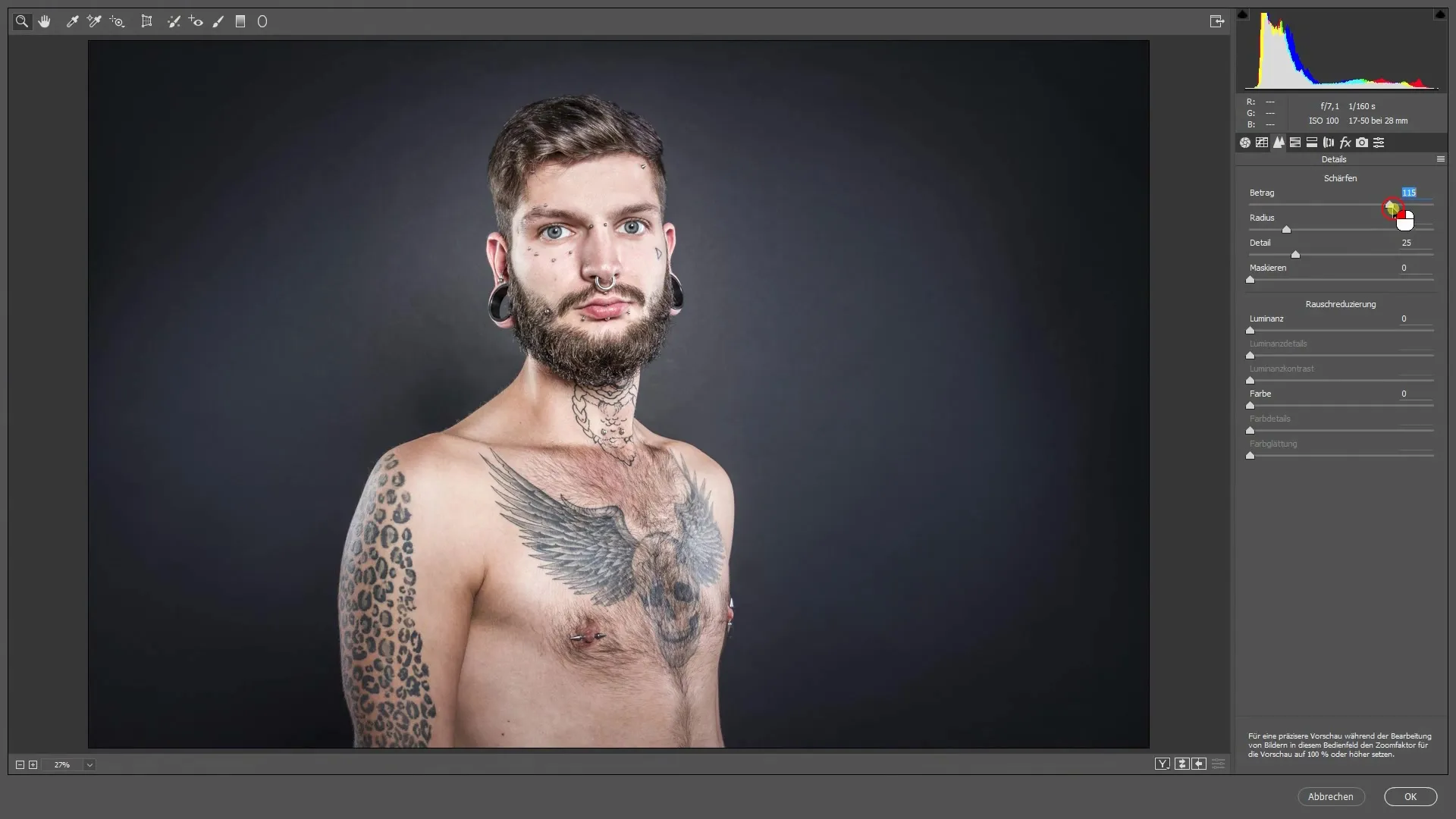
Крок 4: Налаштуйте кольоровий шар
Тепер активуйте верхній кольоровий шар і додайте фільтр "Високі частоти". Встановіть радіус так, щоб залишалася видимою лише структура. Потім встановіть режим шару "М'яке світло" або "Жорстке світло", щоб повернути чіткі контури.
Крок 5: Налаштуйте різкість
Щоб оптимізувати різкість, ви можете налаштувати непрозорість шару текстури. Експериментуйте з різними значеннями, щоб досягти природного результату.
Крок 6: Додайте маску шару
Щоб додати вибіркове підвищення різкості, додайте маску шару до структурного шару. Клацніть на символ маски, а потім виберіть його, утримуючи клавішу Alt.
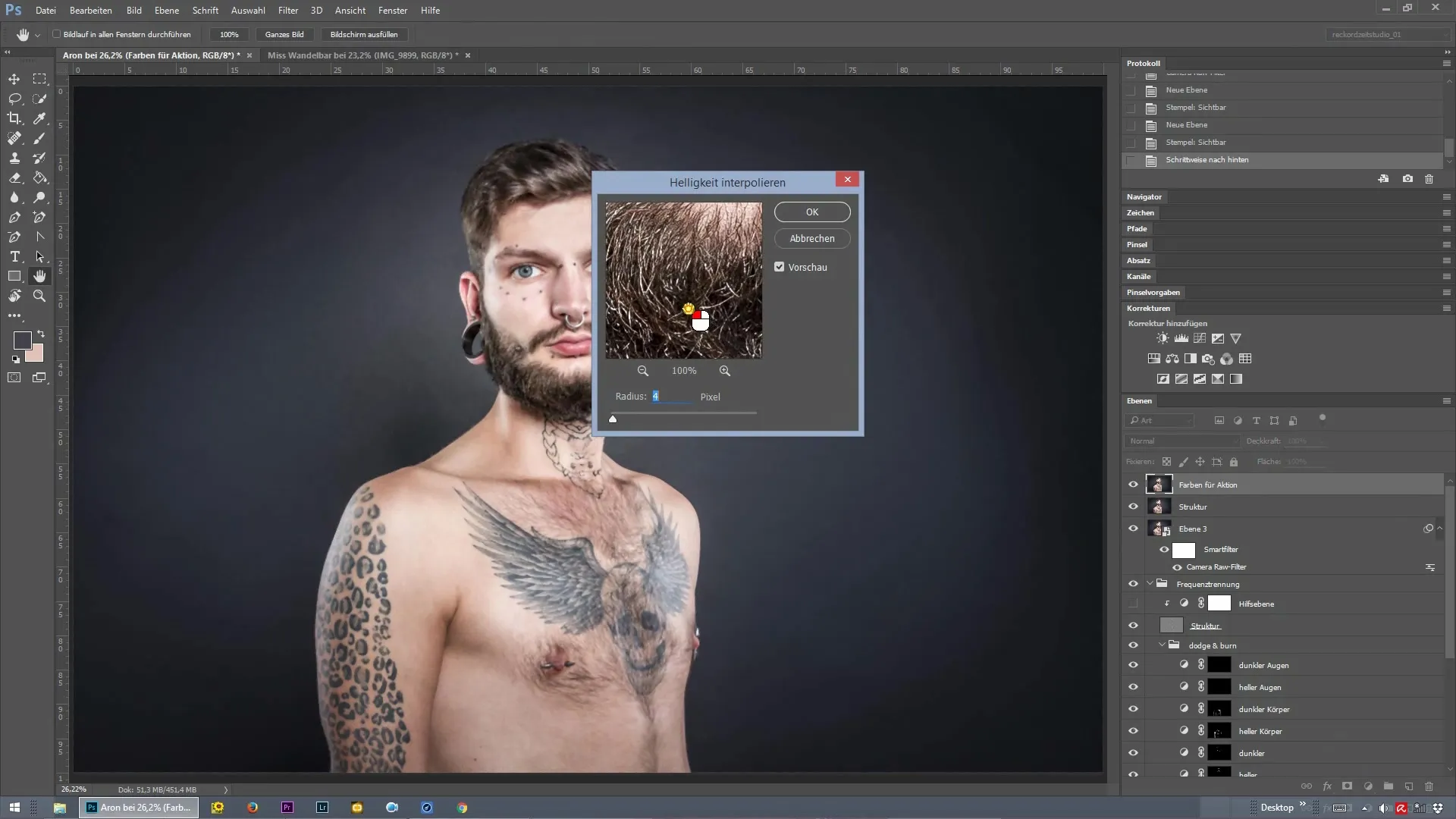
Крок 7: Застосуйте вибіркове підвищення різкості
Виберіть інструмент "Пензель" і переконайтеся, що колір переднього плану встановлено на білий. Тепер зафарбуйте ділянки, які ви хочете зробити більш чіткими, наприклад, очі або деталі шкіри, щоб посилити ефект різкості в цих місцях.
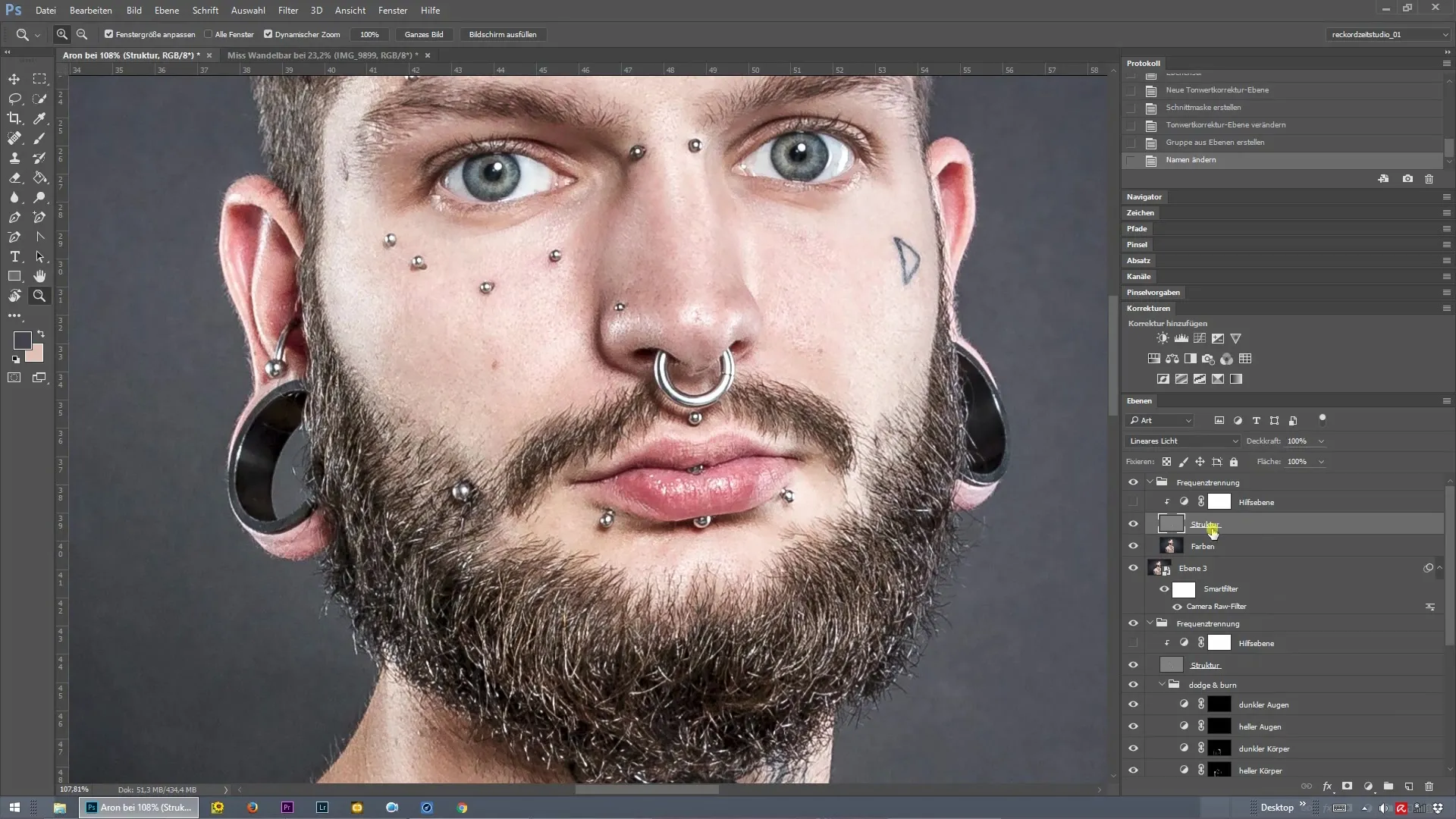
Крок 8: Точне налаштування вибраної різкості
Зробіть ще один спалах на зображенні, щоб оцінити вибіркові області підвищення різкості. Ви можете налаштувати непрозорість маски шару.
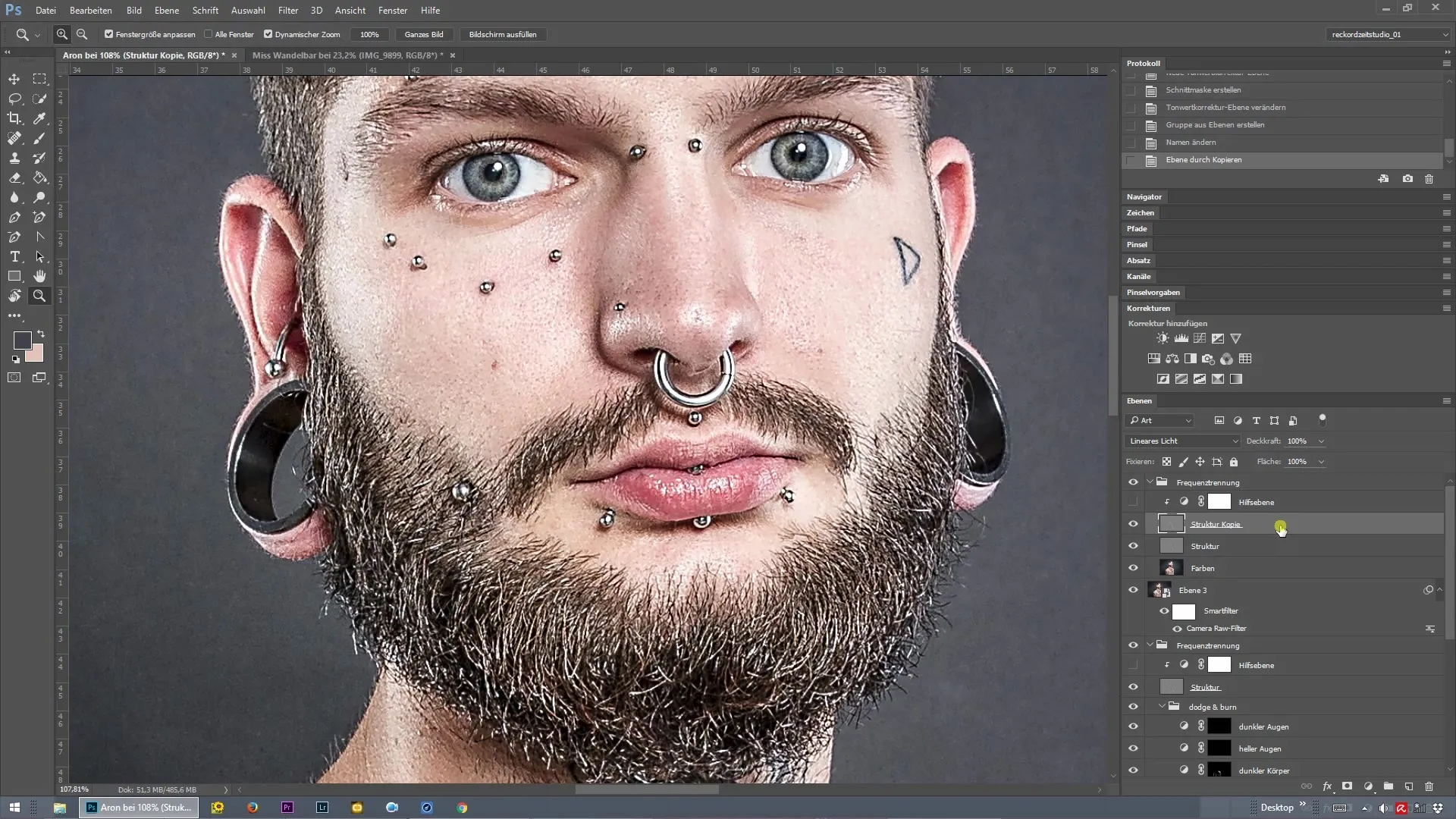
Крок 9: Фінальна перевірка
Витратьте час на перевірку всього зображення, включно зі збільшеною різкістю. Переконайтеся, що ефект підвищення різкості виглядає гармонійно і не перебільшено.
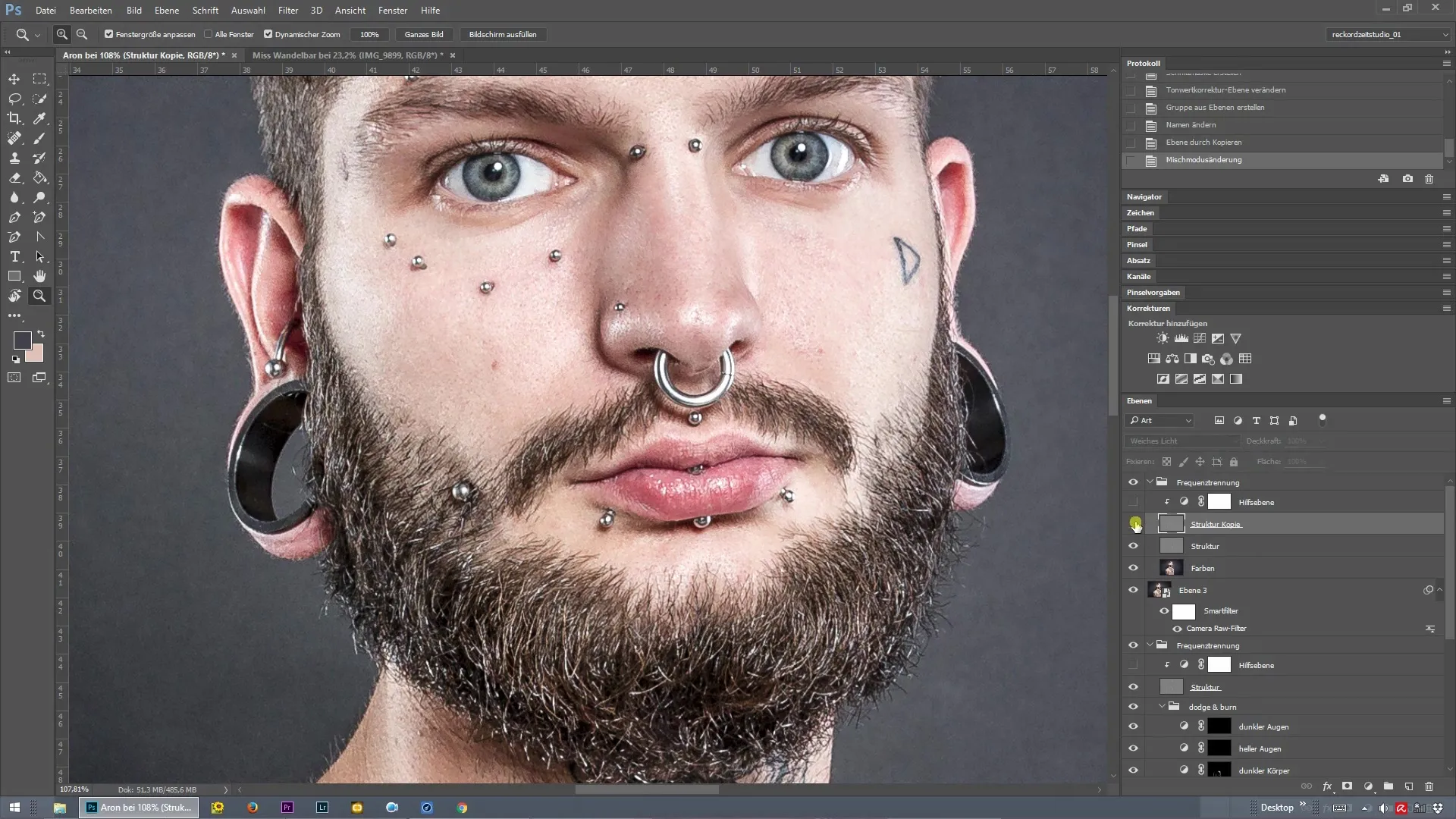
Крок 10: Збереження фінального зображення
Нарешті, збережіть зображення у потрібному форматі. Виберіть "Файл > Зберегти як..." і виберіть формат, який найкраще підходить для вашого подальшого використання.
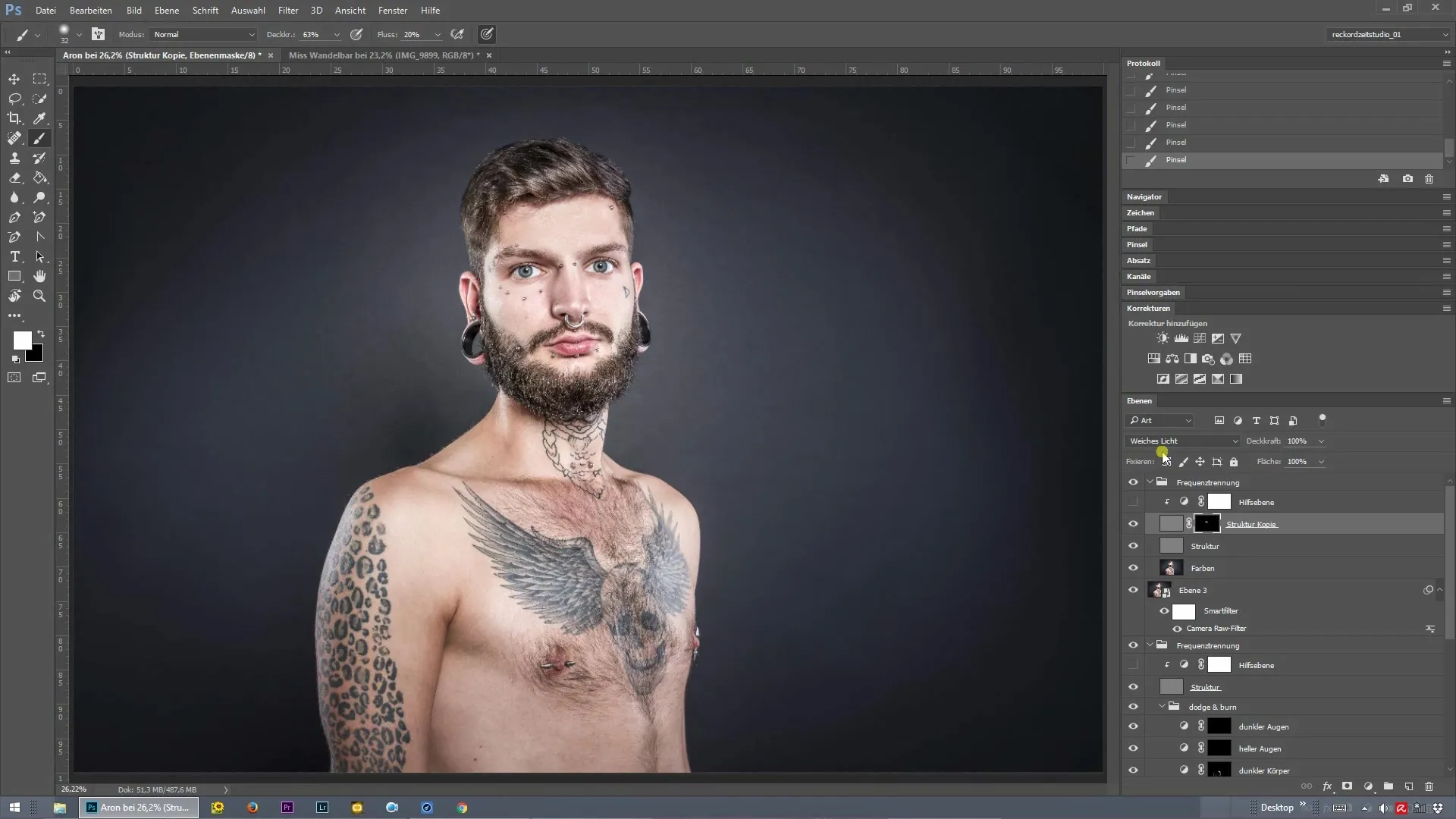
Тепер ви успішно застосували частотне розділення у Photoshop і надали своєму зображенню цілеспрямоване підвищення чіткості деталей.
Підсумок - Частотне розділення у Photoshop: ефективна реалізація підвищення чіткості деталей
Частотне розділення - це потужна техніка у Photoshop, яка дозволяє точно і цілеспрямовано застосовувати різкість до ваших зображень. За допомогою описаних вище кроків ви можете зберегти структуру вашого зображення, підкреслюючи бажані деталі.
Поширені запитання
Як працює частотне розділення у Photoshop? Частотне розділення розділяє зображення на структурний і кольоровий шари, що дає змогу цілеспрямовано підвищити різкість.
У чому перевага використання масок шарів? Маски шарів дозволяють вибірково застосовувати ефекти підвищення різкості, зберігаючи контроль над окремими деталями зображення.
Що робити, якщо зображення виглядає надмірно обробленим? Зменшіть непрозорість шару текстури або попрацюйте з маскою шару, щоб пом'якшити ефект.


